WebHostingpad主机采用的是世界上功能最强大的cPanel控制面板,该后台管理面板使用非常简单,可以轻松的实现很多功能,包括域名解析、数据库创建、网站文件的上传、下载以及压缩与解压缩等。利用cPanel上传网站文件比较方便、快捷,下面就来简单介绍下WebHostingpad主机通过cPanel面板上传文件的过程。
首先登陆WebHostingpad主机cPanel面板,点击文件管理器,上传文件需要通过文件管理器,如下图所示:
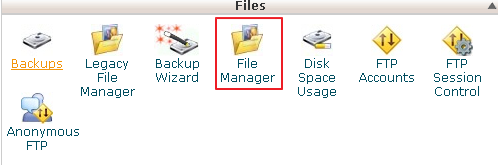
进入文件管理器中,可以看到“upload”上传图标,现选择上传的文件要存放的地方,然后在点击“upload”图标上传,如下图所示:
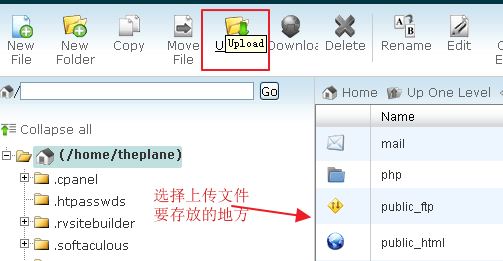
然后点击“upload”进入文件上传界面,选中本地要进行上传的文件,如下图所示:
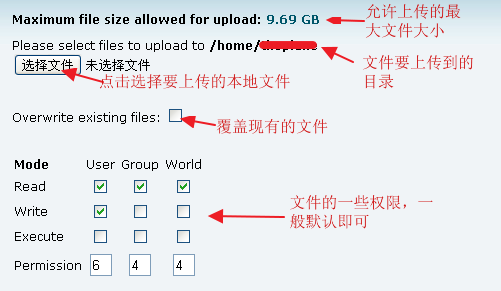
文件上传完成后,可以在页面的右下角看到文件上传的结果,如下图所示:

整个文件上传的过程是相当简单的,如果你的文件很小,那么上传是非常快的,如果文件比较大,最好先将文件压缩,然后再上传压缩包到空间解压,这样上传速度比较快,不容易出错。由于cPanel面板支持的zip或gzip格式的压缩包。因此,上传压缩包时要注意压缩包的格式。
(本文由美国主机侦探原创,转载请注明出处“美国主机侦探”和原文地址!)

微信扫码加好友进群
主机优惠码及时掌握

QQ群号:938255063
主机优惠发布与交流






